Exercício – publicar uma Função do Azure simples
O assistente Publish (Publicar) no modelo das Funções do Azure proporciona a forma mais simples de implementar as Funções do Azure, sobretudo para fins de teste.
No cenário de site online de observação de luxo, você decidiu usar o Visual Studio 2022 para implantar funções em um Aplicativo de Função do Azure na nuvem. Primeiro, você cria um Aplicativo de Função do Azure e, em seguida, usa o assistente de Publicação do Visual Studio para implantar as funções criadas.
Aqui, você usa o portal do Azure para criar um Aplicativo de Função do Azure. Em seguida, você implanta a função WatchInfo usando o projeto do Visual Studio que você criou em um exercício anterior. Por fim, você verifica se sua função está implantada corretamente testando-a.
Criar um Aplicativo de Função do Azure usando o portal do Azure
Inicie sessão no portal do Azure com a mesma conta que utilizou para ativar o sandbox.
No menu de recursos ou na página inicial, selecione Criar um recurso.
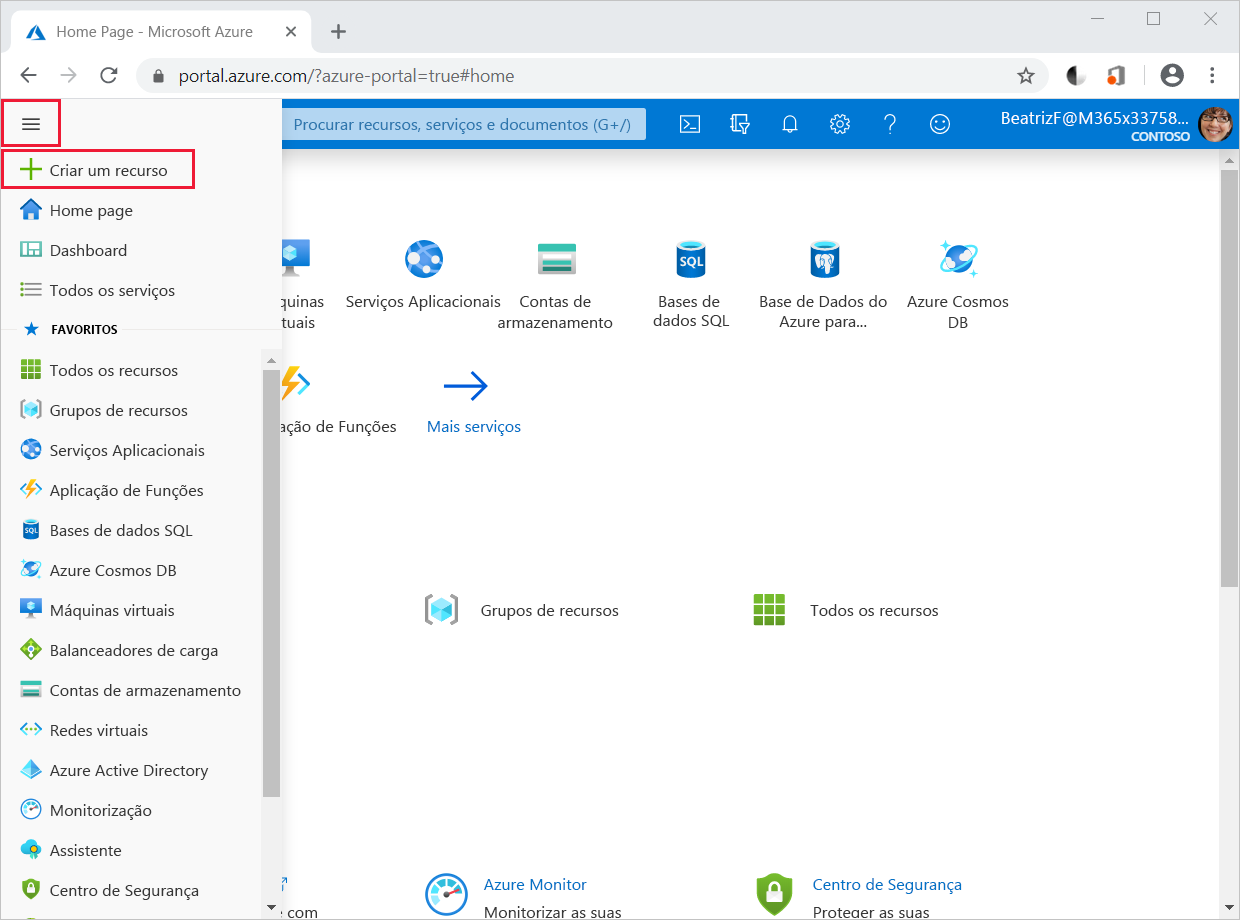
O painel Criar um recurso é exibido.
No menu Criar um recurso, selecione Computação e, em seguida, procure e selecione Aplicativo de função. Selecione Criar.
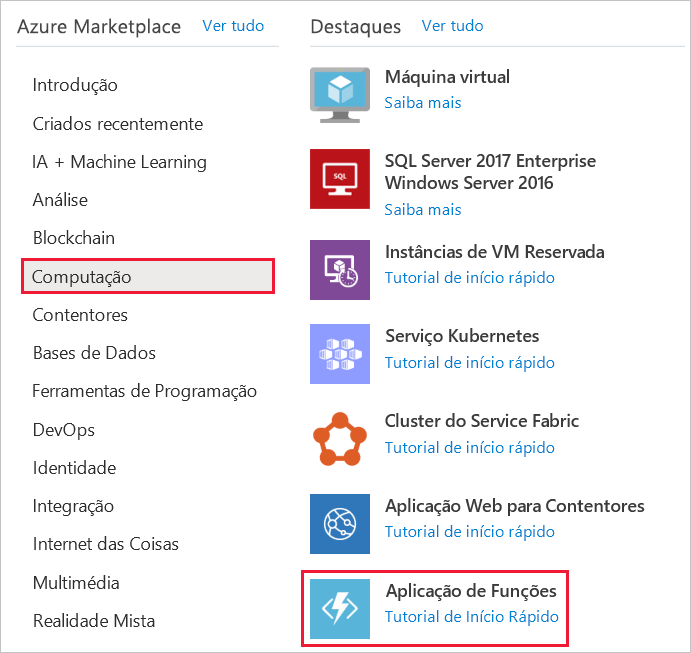
O painel Criar aplicativo de função é exibido.
Selecione Consumptio como o plano de hospedagem. Em seguida, na guia Noções básicas , insira os seguintes valores para cada configuração.
Nota
Seu aplicativo de função deve ter um nome exclusivo para o Azure. Sugerimos usar algo como <as suas funções de relógio iniciais>. Utilize este nome onde quer que veja <o seu-function-app-name> no resto do exercício.
Definição Value Detalhes do Projeto Subscrição Subscrição de Assistente Grupo de Recursos Na lista suspensa, selecione [Grupo de recursos da área restrita] .Detalhes da instância Nome da Aplicação de Funções <nome-da-sua-aplicação-de-funções> Pilha de runtime .NET Versão 8 (LTS), modelo de trabalhador isolado País/Região Aceite a localização predefinida. Sistema Operativo Sistema operativo Windows Selecione Avançar : Armazenamento.
Na guia Armazenamento, insira os seguintes valores para cada configuração.
Definição Value Armazenamento Conta de armazenamento Aceite o valor padrão. Selecione Rever + criar e, em seguida, selecione Criar. A implantação mostra os recursos que são criados para o aplicativo de função.
Após a conclusão da implementação, selecione Ir para recurso. O painel Aplicativo de função para <seu nome> de aplicativo de função é exibido.
Implantar a função WatchInfo no Aplicativo de Função do Azure
No ambiente de trabalho, volte para o Visual Studio.
Na janela Explorador de Soluções, clique com o botão direito do rato no projeto WatchPortalFunction e, em seguida, selecione Publish (Publicar).
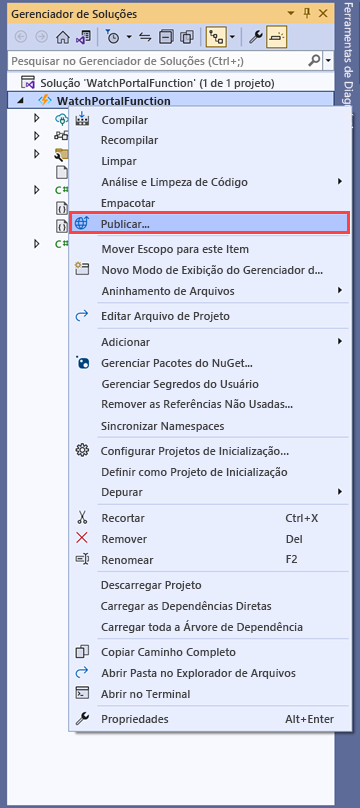
O painel Publicar é exibido.
Selecione Azure e, em seguida, selecione Avançar.
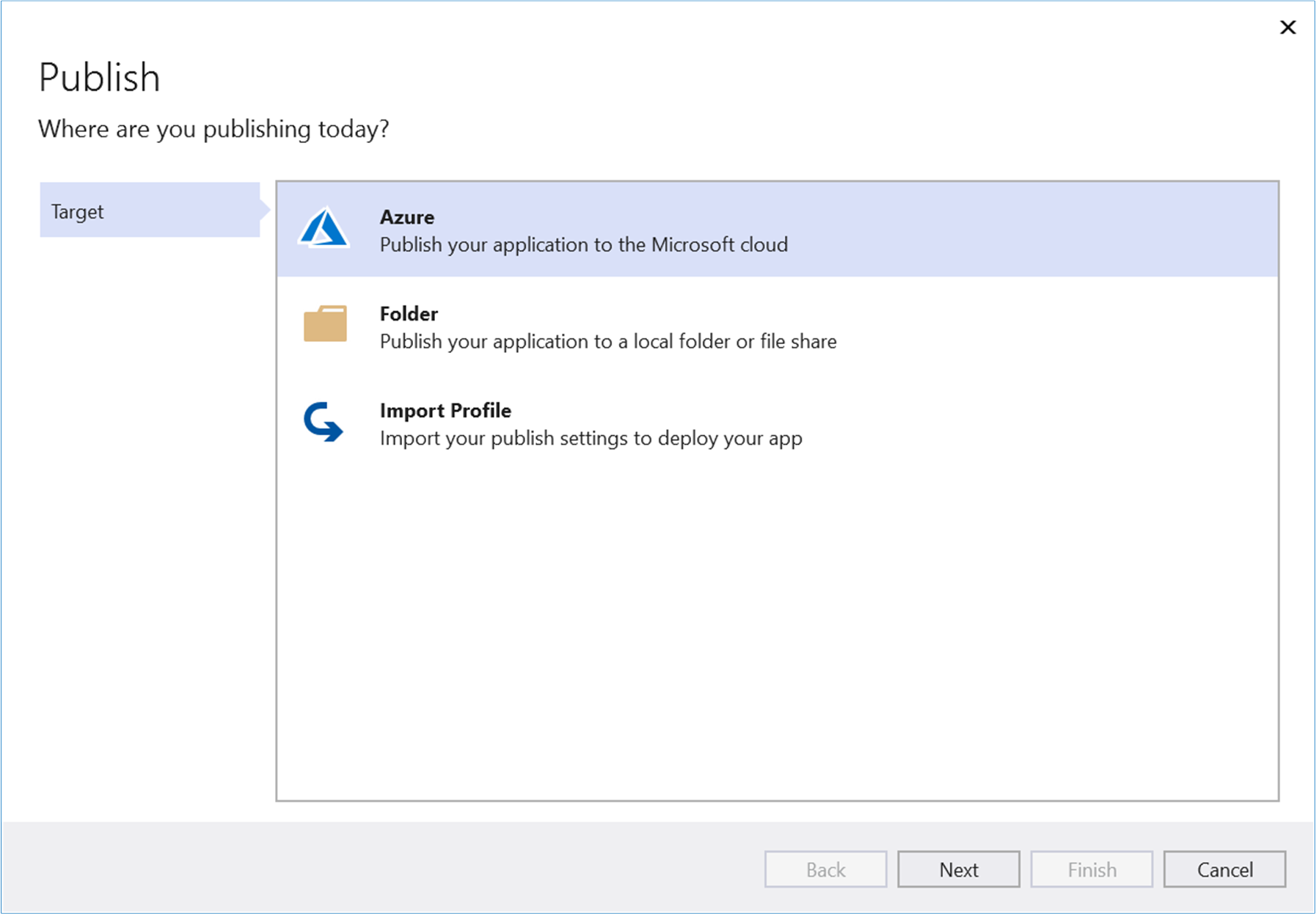
O painel Publicar é atualizado com as novas informações.
Selecione Azure Function App (Windows) e, em seguida, selecione Avançar.
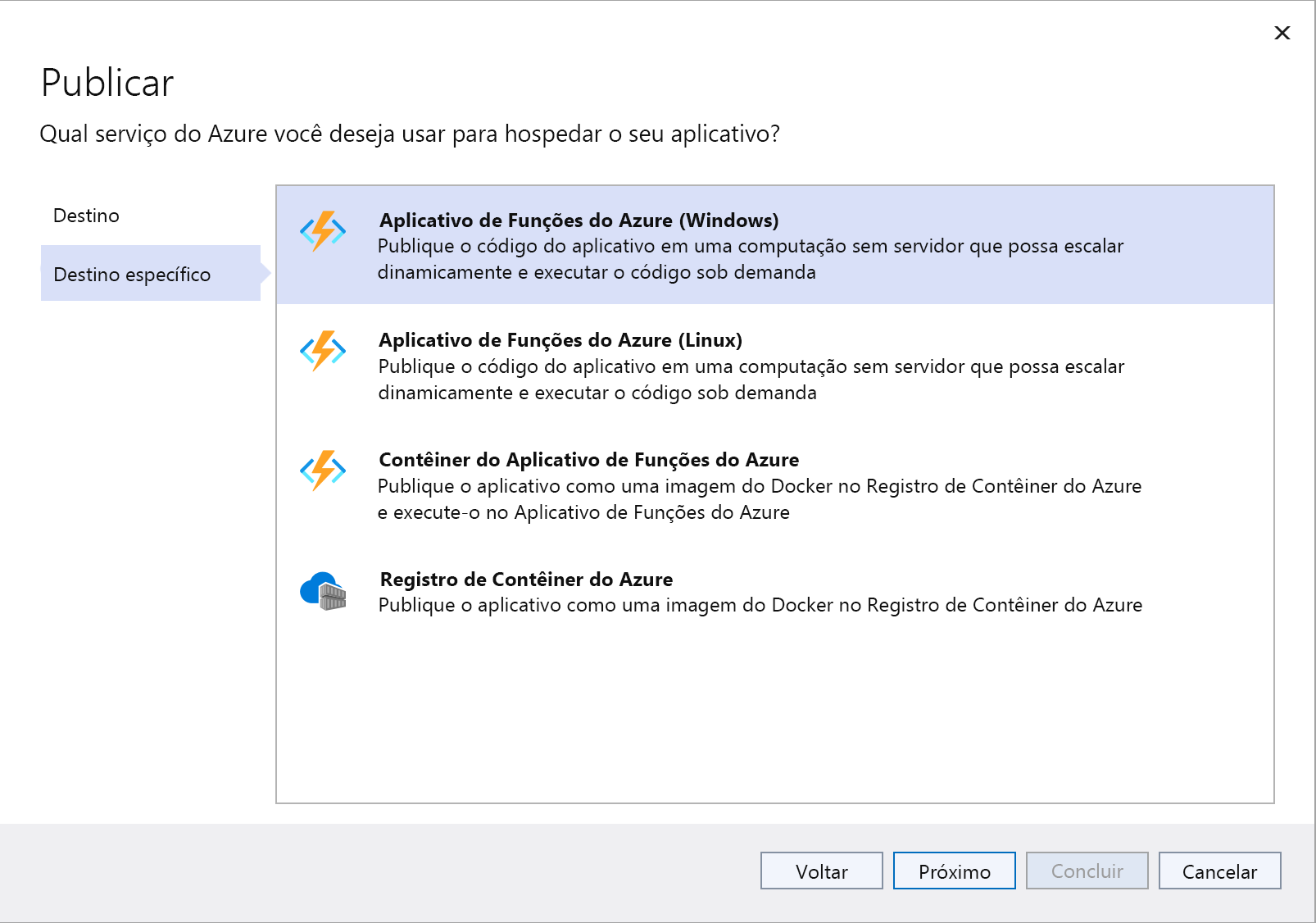
Na lista suspensa Nome da assinatura , selecione Assinatura do concierge. Expanda a
pasta [Sandbox resource group] e, em seguida, selecione o seu Function App. Selecione Concluir.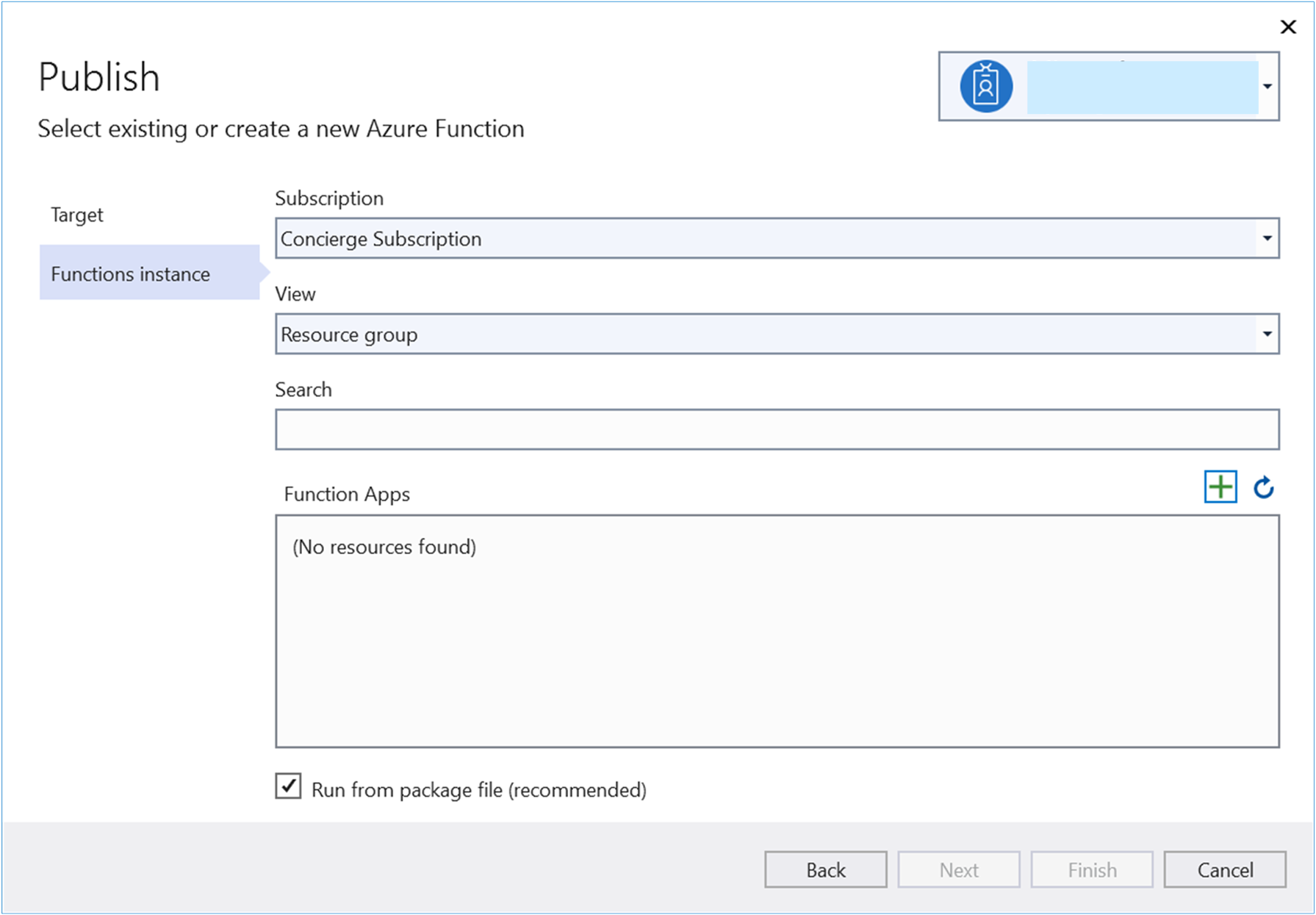
Selecione Publicar.
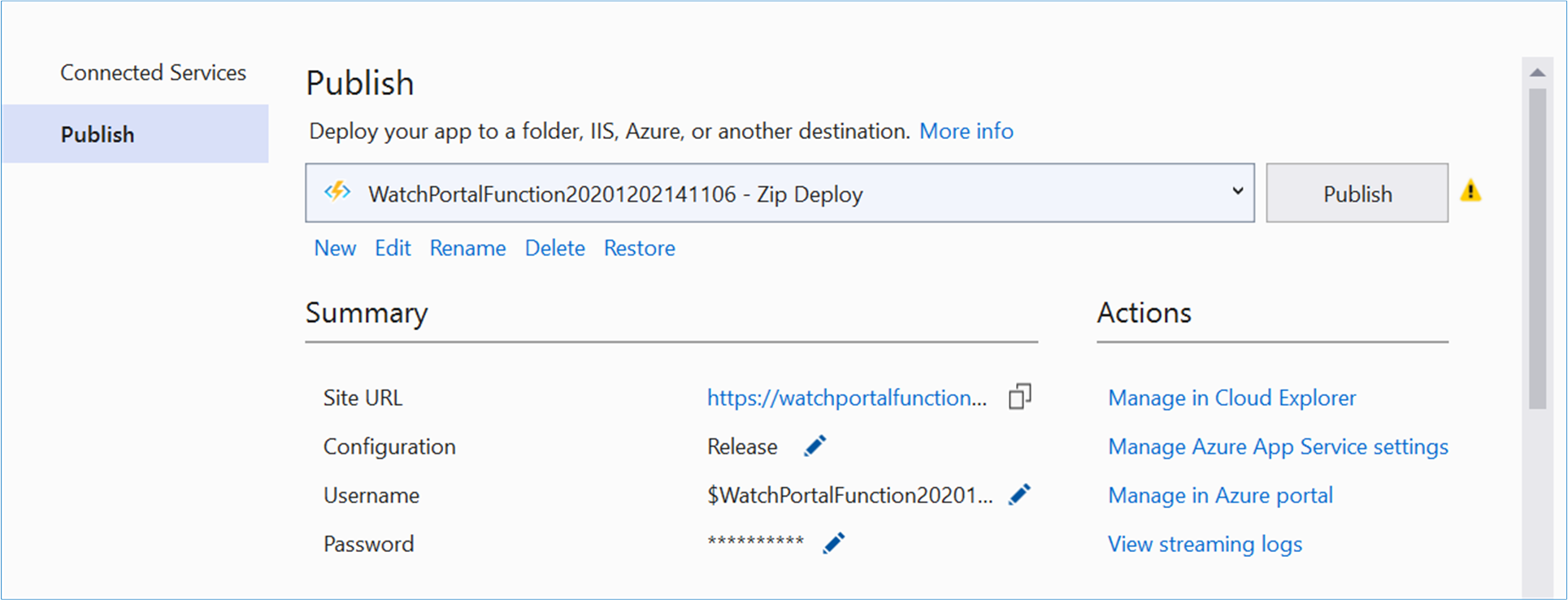
Espere que as suas funções sejam implementadas. A janela Output (Resultado) no Visual Studio mostra o progresso dos processos de compilação e publicação. Se tudo funcionar, você deve ter uma compilação bem-sucedida e uma publicação bem-sucedida.

Verifique se as funções foram implantadas
Regresse ao portal do Azure. O painel Aplicativo de função aparece com seu aplicativo de função.
No menu Aplicativo de Função, em Funções, selecione Funções. O painel Funções é exibido para seu aplicativo de função.
Verifique se as funções Function1 e WatchInfo estão listadas.
No menu Aplicativo de Função, selecione Visão Geral e verifique se o Status do Aplicativo de Função do Azure está listado como Em Execução.
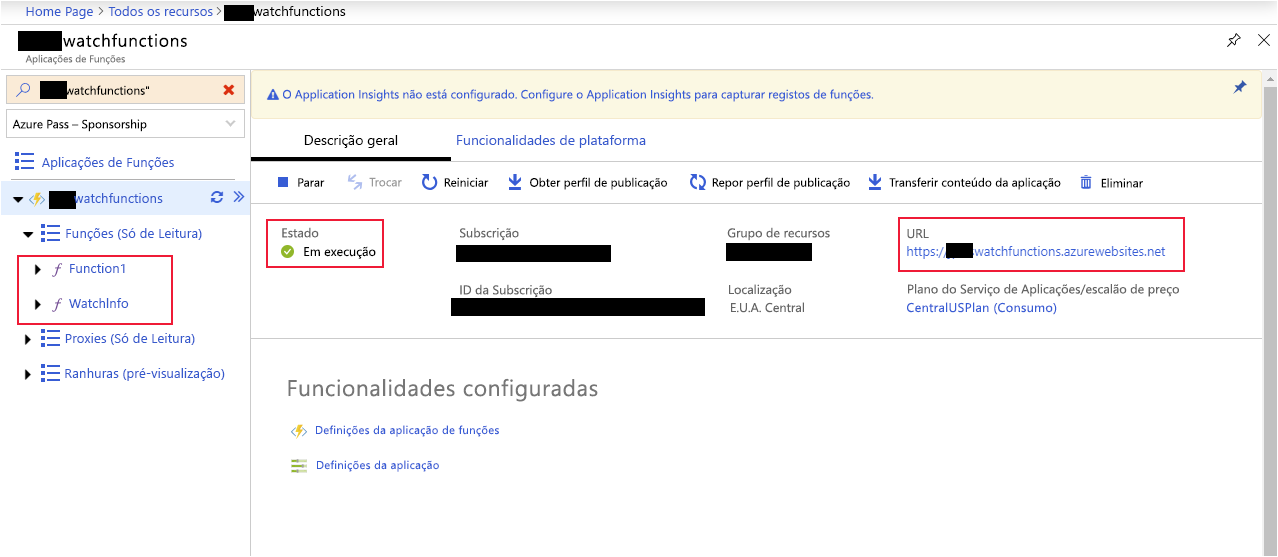
Nota
As funções estão assinaladas como Só de Leitura. Não pode modificar as respetivas definições nem a configuração a partir do portal do Azure porque publicou-as a partir do Visual Studio. Se precisar de atualizar qualquer uma destas funções, faça as alterações no Visual Studio e publique-as novamente.
No painel Aplicativo de função, selecione o URL (realçado na imagem anterior). Uma janela do navegador é aberta e confirma que o aplicativo de função está em execução.
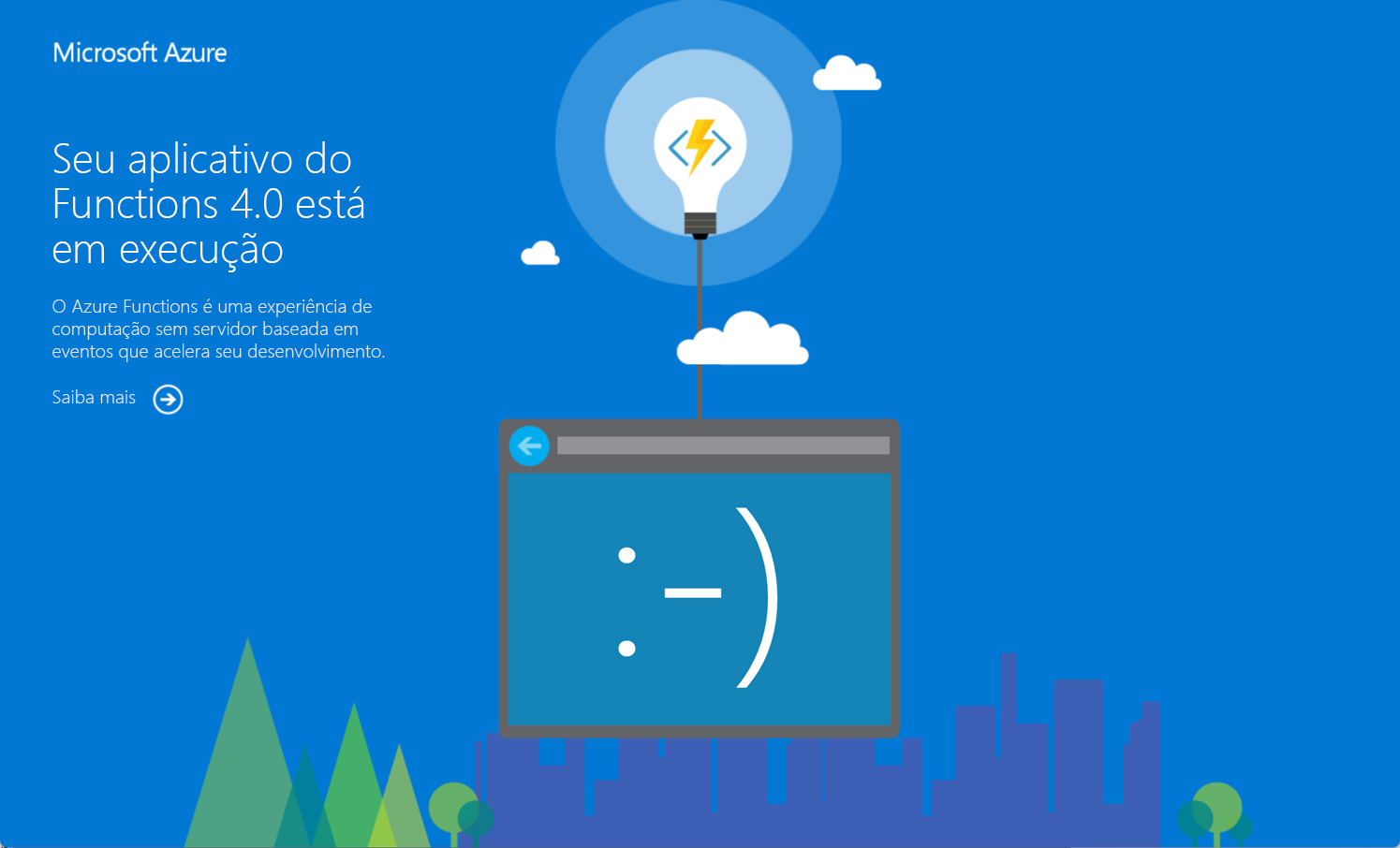
Anexe a URL da função WatchInfo ,
/api/watchinfo, à URL no navegador para invocar a função WatchInfo sem uma cadeia de caracteres de consulta. Talvez seja necessário atualizar o navegador para ver a mensagem de erro Forneça um modelo de observação na cadeia de caracteres de consulta.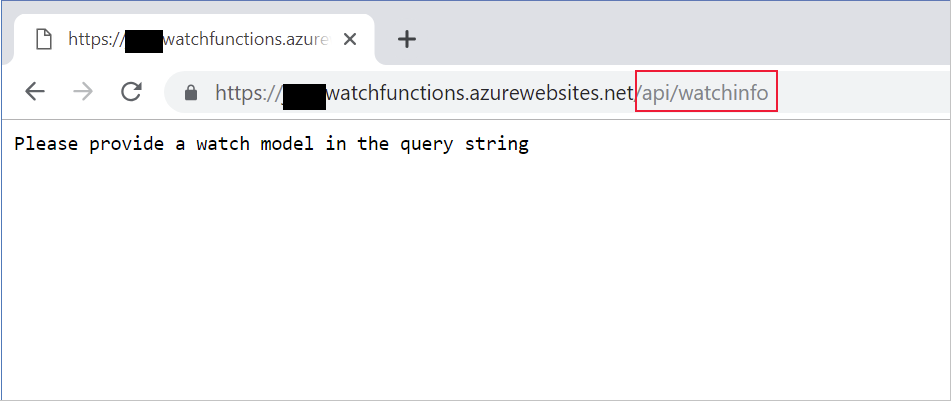
Adicione a cadeia de caracteres
?model=abcde consulta ao URL e atualize a janela do navegador. Desta vez, você vê os detalhes do modelo de relógio retornado pela função.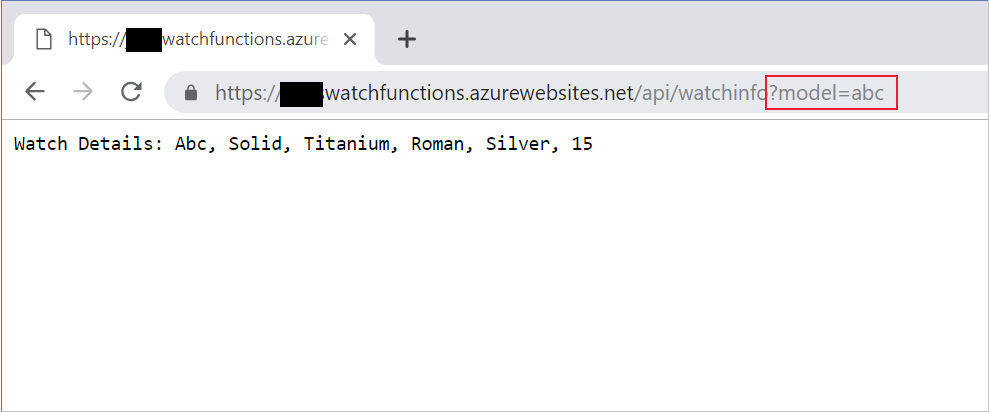
Neste exercício, você criou um Aplicativo de Função do Azure na nuvem e publicou suas funções nesse aplicativo do Visual Studio.